Photoshop: Tahribatlı ve Tahribatsız Ayarlamaları Kullanma
Çeşitli / / February 15, 2022
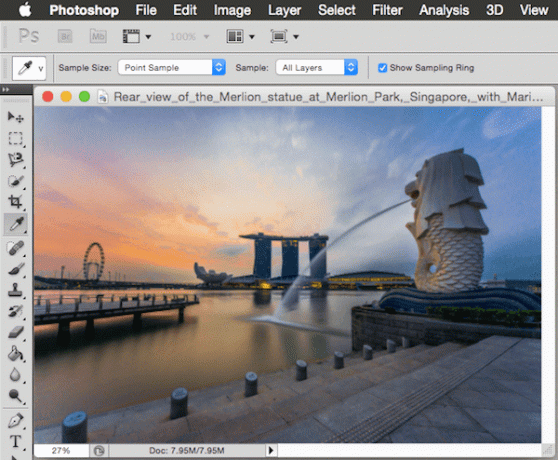
Birçok insan için Photoshop, hemen hemen herkesin bildiği, ancak temel olarak kullanımı göz korkutucu olduğu için bu garip, karmaşık uygulamadır. Photoshop'un seçenekleri belirsiz ve kafa karıştırıcı görünüyor. Bu bazen, artık düzenleyemeyeceğiniz değişikliklere veya resminizi bir sonraki açışınızda görünmeyen veya mevcut olmayan değişikliklere sahip fotoğraflara yol açabilir.
Bugün böyle bir seçeneğin örneğini göreceğiz: Photoshop'un yıkıcı ve yıkıcı olmayan ayarları. Ve bu girişte size bunları nasıl ve ne zaman kullanacağınızı göstereceğiz, böylece bir kez öğrendikten sonra birazcık fark edeceksiniz. Bu resim düzenleyiciyi anlayan Photoshop, size birçok şey sağlayabilecek çok güçlü bir araç haline gelebilir. esneklik.
Photoshop ile daha önce çalıştıysanız, düzenlemelerinizi daha düzenli tutmak için her şeyin görüntüler için oluşturduğu katmanlarla ilgili olduğunu bilirsiniz. Bununla birlikte, ayarlamalar söz konusu olduğunda, anlaşılması gereken temel şey, bunların iki "kümesi" olduğudur.
Buradaki sorun, ayarların yalnızca Photoshop'un en popüler araçlarından biri olması değil, aynı zamanda deneyimsiz kullanıcılar, bir türü diğeriyle karıştırma eğilimindedir ve çoğu zaman istenmeyen sonuçlara yol açar. hatalar.
Yine de her birini kullanmak için bir zaman ve yer var. Buna bir göz atalım.
Yıkıcı Düzenlemeler
İlk ayar grubu, menü çubuğunda yer alır. resim Menü.
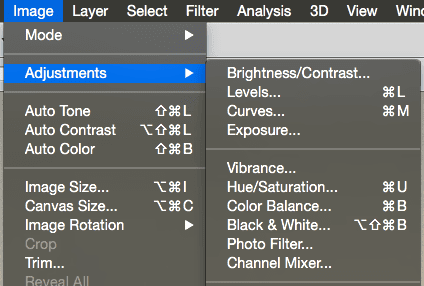
diyelim ki sen seç Kanal değiştirici Resminizi düzenlemek için bu menüden ayar yapın. Tam o zaman klasik bir iletişim kutusu ile sunulur.
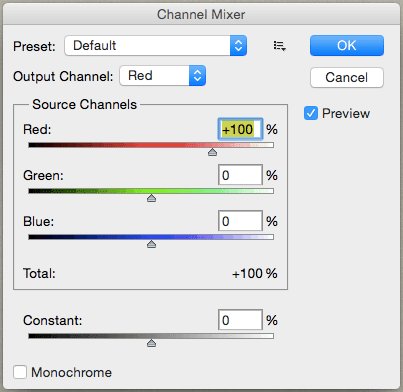
Orada, istediğiniz değişiklikleri yapın. Basitçe devam edin ve resminle iyi eğlenceler.

Şimdi sorun şu: Bir kez yaptıktan sonra, görüntünüzü biraz daha ayarlamak istiyorsanız, bunu yalnızca bir sonraki eyleminizde yapabilirsiniz ve hepsi bu kadar. Başka şansı yok.
Bunu yapmak için sen sahip olmak -e gitmek Düzenlemek menü ve adında bir seçenek göreceksiniz Fade Kanal Karıştırıcı.
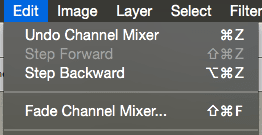
Önemli Not: Burada genellikle daha önce kullandığınız ayar ile ilgili bir seçenek göreceksiniz, bu nedenle bu, ayar seçiminize bağlı olarak değişebilir.
Bunun anlamı, resminizi yıkıcı bir şekilde düzenlemeye başladığınız anda, bilmek içinde o seçeneğe geri döneceğinizi Düzenlemek Son olacak ek değişiklikler yapmak için menü, bir kez yapıldıktan sonra orijinal dosyanıza geri dönemeyeceksiniz.
Tamam, bunu yaptıktan sonra daha esnek bir seçenek hakkında bilgi edinelim: tahribatsız ayarlamalar.
Tahribatsız Ayarlamalar
Şimdi, aşağıda gösterildiği gibi Photoshop penceresinin sağ paneline bakarsanız, altında bir dizi simge bulacaksınız. ayarlamalar sekme.
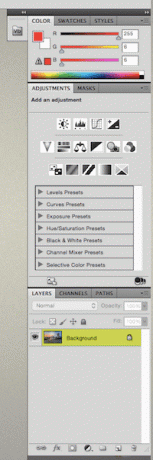
Ve onlara daha yakından bakarsanız, menü çubuğundaki ayarlarla hemen hemen aynı seçeneklere sahip olduğunuzu fark edeceksiniz.

Aralarındaki farkı kendinize soruyor olabilirsiniz. Peki, eğer ararsan Kanal değiştirici (aşağıdaki resimde gösteriniz) ve onu seçin, farkı göreceksiniz.

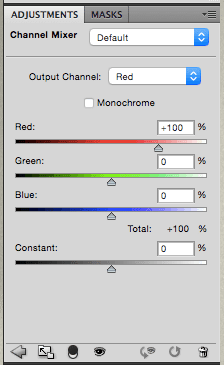
Bu ayarı seçtikten sonra Photoshop, orijinal görüntüyü düzenlemek yerine bir ayrı katman bu düzenleme için. Bu, orijinal dosyanıza dokunulmadan kalacağı ve fikrinizi değiştirirseniz daha sonra düzenleyebileceğiniz anlamına gelir.

Aslında, bu katmanı tamamen silebilirsiniz ve görüntünüz düzenleme işlemine başlamadan öncekiyle aynı olacaktır.
Her Bir Ayar Türü Ne Zaman Kullanılır?
Sağduyu, yıkıcı olmayan bir ayar ile aynı sonuçları elde edebileceğiniz zaman yıkıcı bir ayar kullanmamanız gerektiğini söyler ve çoğu durumda bu doğru olacaktır. Ancak, paylaşılan bir bilgisayarda çalışıyorsanız çalışmanızı değiştirmeden tutmak istemek ve daha fazlası gibi yıkıcı ayarlamalar için de bir kullanım var.
Ve bu kadar. Photoshop'u bir sonraki kullanışınızda, geri dönüşü olmayan hatalar yapmayacaksınız ve resimlerinizi istediğiniz kadar düzenleyebileceksiniz.
Son güncelleme 03 Şubat 2022
Yukarıdaki makale, Guiding Tech'i desteklemeye yardımcı olan bağlı kuruluş bağlantıları içerebilir. Ancak, editoryal bütünlüğümüzü etkilemez. İçerik tarafsız ve özgün kalır.



